Annonse
Det er lett å bli distrahert med så mange apper på telefonen din. Den beste måten å kutte ned på skjermtiden er å få disse appene ut av syne. I tillegg, hvis du er foreldre, vil du ikke at barna dine skal ha tilgang til alle disse appene - spesielt sensitive som bank.
Heldigvis kan du skjule og begrense apper på Android. Slik gjør du det, enten du vil skjule apper for deg selv, andre eller barn.
Hvordan skjule apper på Android
Det er flere scenarier der du ønsker å skjule en spesifikk app på telefonen.
Foreldre kan være lurt å sikre at barna ikke ved en tilfeldighet ender med å legge inn bestillinger via lagrede kredittkortdetaljer, for eksempel. Du kan også skjule apper fra dine prankiske venner som gjerne vil bla gjennom dine personlige chats og sende falske svar.
I tillegg kan det å skjule vanedannende apper som Instagram hjelpe deg dempe smarttelefonavhengighet. Siden du ikke avinstallerer dem fra telefonen din helt, kan du alltid ha en juksedag og bruke dem når du vil.
1. Kalkulatorhvelv
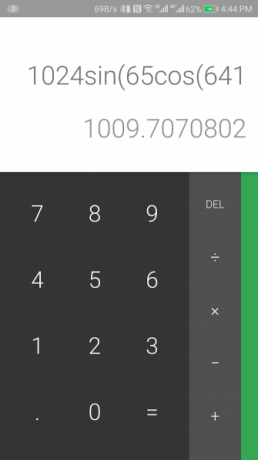
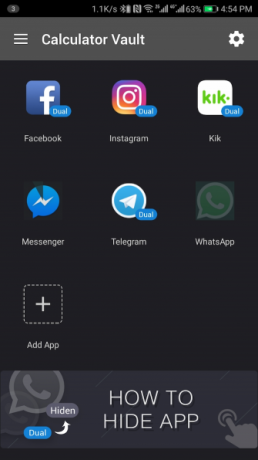
Dette praktiske verktøyet kan kamuflere hvilken som helst app på telefonen din som et standard kalkulatorverktøy.
Calculator Vault dupliserer appen du vil gjemme på sin egen separate plass. Når du har lagt til appen her, kan du avinstallere den fra telefonen. Mens den aktuelle appen ikke lenger vil være tilgjengelig andre steder på telefonen din, kan du fortsatt fortsette å få tilgang til den fra Calculator Vault.
Appen lar deg beskytte den med et passord; dens låseskjerm ligner en kalkulator for å lure uautoriserte brukere. Men når du skriver inn PIN-koden din på talltastaturet eller skanner fingeren, vil appen låse opp og avsløre dens sanne funksjon. Bortsett fra det har Kalkulatorhvelv andre visuelle egenskaper som hjelper den å smelte sammen, som ikonet og navnet på en vanlig kalkulator-app.
Det er også en innstilling for å forhindre at den vises i multitasking-menyen. For varsler kan du be Calculator Vault bare vise antall ventende varsler i stedet for innholdet, eller du kan slå dem av helt.
Nedlasting:Kalkulatorhvelv (Gratis)
2. Google Family Link
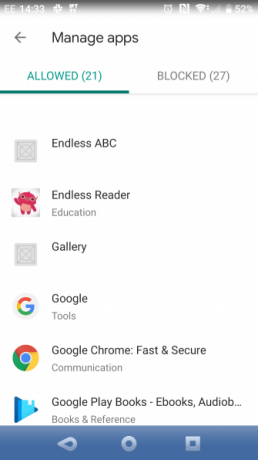
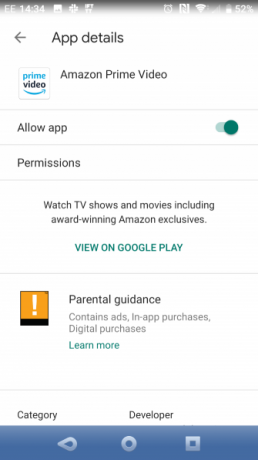
Googles Family Link-tjeneste er et flott mobilt tilsynsverktøy for foreldre. Det lar deg overvåke og ta kontroll over ditt barns Android-telefon.
Med Family Link kan du eksternt skjule apper på telefonen til barnet ditt. Alt du trenger å gjøre er å velge appene du vil gjemme, og Family Link vil automatisk bli kvitt dem uten å avinstallere appene.
I tillegg tilbyr Family Link deg muligheten til å holde oversikt over barnas telefonaktiviteter og hvilke apper de bruker tid på. Appen lar deg til og med angi begrensninger, godkjenne nedlastinger og kjøp i appen, og låse telefonen eksternt. En lokaliseringsfunksjon er også tilgjengelig, som lar deg spore hvor den tilkoblede telefonen befinner seg.
Hvis du ikke er fornøyd med funksjonen til Google Family Link, kan du se på andre foreldrekontrollapper for Android.
Nedlasting:Google Family Link (Gratis)
Slik begrenser du apper på Android
Prosessen med å skjule apper kan føles litt ekstrem, avhengig av bruken din. Som et alternativ kan du legge begrensninger på apper. Det gjør at du jevnlig kan overvinne din (eller ditt barns) mentale sug etter dem.
Du kan enten begrense bestemte apper, eller velge en tidsperiode der du ikke kan bruke telefonen.
1. Digital velvære
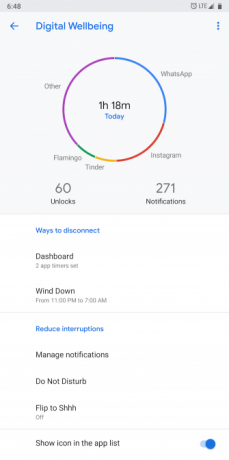
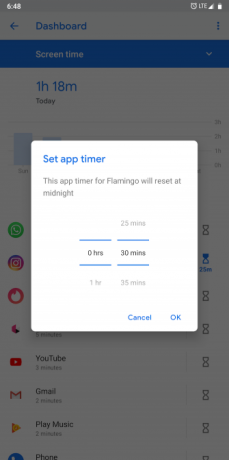
Fra Android 9 Pie har telefoner som kjører lager Android et innebygd verktøy som registrerer din daglige enhetsbruk og forteller deg nøyaktig hva som tar din tid. Den er tilgjengelig kl innstillinger > Digital velvære og foreldrekontroll. Hvis du ikke finner den, må du laste ned appen fra Google Play.
Med Digital Wellbeing kan du sette opp appgrenser. Når tidsavgiften til en app utløper for dagen, vises ikonet grått og du vil ikke kunne åpne det lenger. Android vil også blokkere appens varsler, slik at du ikke blir fristet til å deaktivere grensen etter å ha sett en ulest melding eller kommentar.
Start Digital Wellbeing for å konfigurere en appgrense. Tap dashbord, velg deretter appen du vil legge en begrensning på. Trykk på App-tidtaker alternativ og definer ditt dagpenger. Slutt til slutt OK knapp.
Hvis telefonen din ikke støtter Digital Wellbeing offisielt ennå, kan du bruke et tredjepartsalternativ. Vi anbefaler å se på ActionDash.
ActionDash har alle funksjonene i Digital Wellbeing og mer. Det gir uttømmende innsikt om skjermtiden, et mørkt tema, appgrenser og en rekke andre tilpasningsalternativer. I motsetning til Digital Wellbeing fungerer ActionDash på alle telefoner som kjører Android 5 Lollipop eller nyere.
Mens ActionDash er en gratis nedlasting, er både appgrenser og driftsstans modus førsteklasses funksjoner. Dette krever en oppgradering av $ 7.
Nedlasting:Digital velvære (Gratis)
Nedlasting:ActionDash (Gratis, premiumversjon tilgjengelig)
2. Google Family Link og Google Play Store-begrensninger
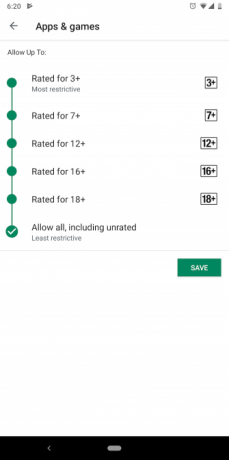
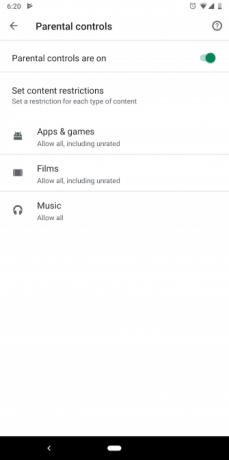
I tillegg til å la deg gjemme apper, har Google Family Link et alternativ for å angi appgrenser. Den fungerer på samme måte som Digital Wellbeing. Når brukeren tømmer den daglige grensen, vil de derfor ikke kunne bruke den appen før dagen etter. Forskjellen her er at bare foreldrene har evnen til å kontrollere og justere begrensningene.
For å lære hvordan du setter opp dette og setter appgrenser, se vår guide for å beskytte et barns telefon med Family Link Beskytt ditt barns Android-telefon ved hjelp av Google Family LinkGoogle Family Link tilbyr en enkel og fornuftig løsning for foreldrekontroll på Android-enheter. Slik bruker du det. Les mer .
Foreldre kan også dra nytte av Google Play Butikks foreldrekontroll for å etablere nedlastningsbegrensninger. Du har valget mellom å angi innholdsrangering for apper, spill, filmer og musikk. Sammen med dette ber Play Store deg om å konfigurere en PIN-lås slik at et barn ikke bare kan finjustere begrensningene fra innstillingene.
Du finner foreldrekontroll på Google Play Store> Venstre-meny> Innstillinger> Foreldrekontroll. Google Play vurderer spill og apper som bruker rangeringssystemet for regionen din, så ta en titt på vår guide til ESRB og PEGI rangeringer Hva betyr videospillvurderinger? En guide til ESRB og PEGIHar du noen gang lurt på hva videospillvurderinger faktisk betyr? Her er ESRB og PEGI rangeringer forklart med enkle vilkår. Les mer å lære mer.
Kutt ned på bruk av smarttelefoner med praktiske tips
Avhengighetsapper er grunnen til at det er så vanskelig å legge telefonen ned. Ved hjelp av disse metodene kan du skjule og begrense appene som tar mesteparten av tiden din.
Det er imidlertid mye mer du kan gjøre for å dempe smarttelefonavhengigheten. Du trenger ikke å gi opp alt for å gjøre en positiv endring. Her er praktiske tips for å redusere bruken av smarttelefonen Slik kuttet jeg bruken av smarttelefonen til halvparten: 8 endringer som fungerteVil du redusere smarttelefonbruken, men vet ikke hvor du skal begynne? Her er praktiske trinn jeg tok for å slutte å bruke telefonen min så mye. Les mer .
Basert fra Ahmedabad, India, er Shubham en freelance teknologijournalist. Når han ikke skriver om hva som skjer i teknologiens verden, vil du finne ham enten utforske en ny by med kameraet sitt eller spille det siste spillet på PlayStation.